|
Titre
Ce tutoriel
est une création personnelle.
Toute ressemblance n'est que
pure coïncidence.
Il est formellement interdit de
copier ce tutoriel, de le
distribuer sur le net
Il est interdit de modifier, de
changer le nom, d'enlever le
watermark et d'altérer les tubes
Il est interdit de les partager
dans les groupes ou de les
offrir sur votre site, blog,
forum
Les tubes sont offerts pour un
usage personnel
Si vous voulez les utiliser pour
vos tutoriels et les joindre
dans le matériel, il faudra
demander l'autorisation aux
auteurs
N'hésitez pas à changer le mode
mélange des calques en fonction
de vos tubes et couleurs
Suivant la version de PSP
utilisée, vous pouvez obtenir
des résultats différents
Vous pouvez m’envoyez vos
variantes, c’est avec plaisir
que je les mettrais
dans ma galerie

Tube femme de
Mary
Tube Paysage de
Misted By Gini
Tube paysage de
Silvie



Filtres
utilisés :
Cybia/ Screenwork
Mura’sMeister/
copie
Penta.com / Dot
and cross
Toadie / Wath are
you ?

Materiel


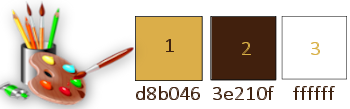
On commence
1-Ouvrir le
calque Alpha Automne
2- Dupliquer la
fenêtre fermer l’original on
continue sur la copie
Renommer le en
calque raster 1
3-Versez couleur
la couleur 2
4-Nouveau calque
raster 2
5-Versez la
couleur 1
6-Calque / Caque
de masque à partir d’une image ratoncita
09

7-Fusionner le
groupe
8-Ombre portée
1/1/40/10 noir
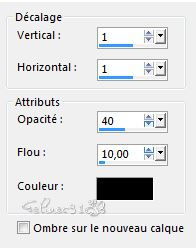
9-Ouvrir le tube
paysage de Silvie Automne
30.03.2014
10-Calque nouveau
calque raster 2
11-Sélection/
enregistrer une sélection à
partir du canal alpha
‘’SelAutome1’’
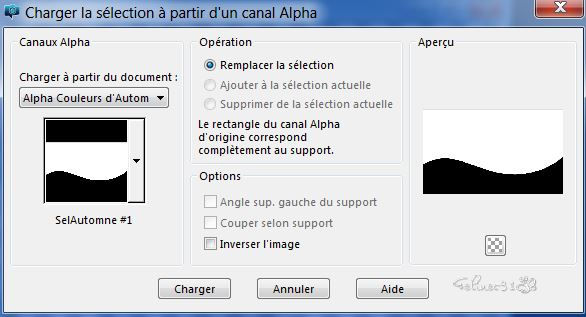
12-Coller paysage
dans la sélection
13-Mode du
calque opacité sur 90%
(double clic sur le calque)
14-Ne
rien sélectionner
15-Placez-vous
sur le raster 1
16-Effet / Cybia/
Screenworks/ Micro Maze
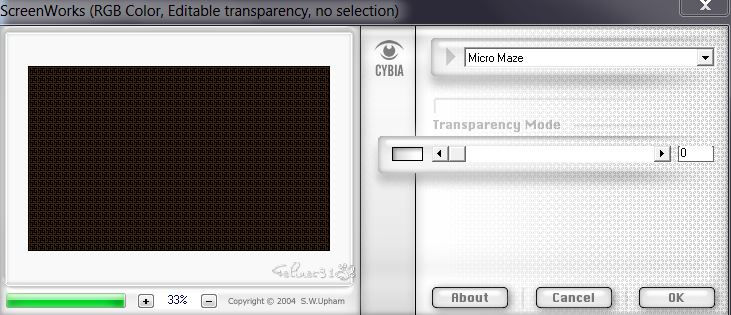
17-Outil
sélection
Sélection
personnalisée

18-Transformer en
calque
19-Agencer
au-dessus de la pile de calque
20-Sélection/
modifier/ contracter de 5
21-Versez la
couleur 1
22-Sélection/
modifier /contracter de 10
23-Versez la
couleur 2
24-Sélection/
modifier/ contracter de 2
25-Versez le
dégrader Linéaire 0/1
couleur 1
premier plan couleur 2
arrière-plan
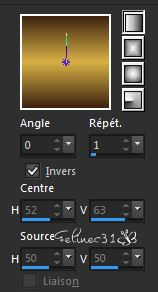
26-Réglage/ flou
gaussien à 20
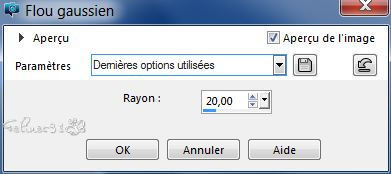
27-Ouvrir le
tube paysage
AbsolutelyAutumn_MistedByGini ou
le vôtre
28-Coller comme
nouveau calque
29-Redimensionner
à 80%
30-Avec l’outil
déplacer
 mettez
l’image plus ou moins au centre mettez
l’image plus ou moins au centre
31-Sélection
inversé
32-Supprimer 
33-Ne rien
sélectionner
34-Fusionner avec
le calque du dessous
35-Effet ombre
portée 2/2/60/20 noir
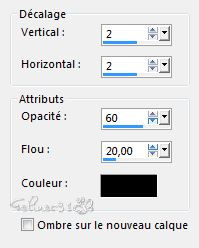
36-Effet / Mura’s
Meister/ Copie 1.3
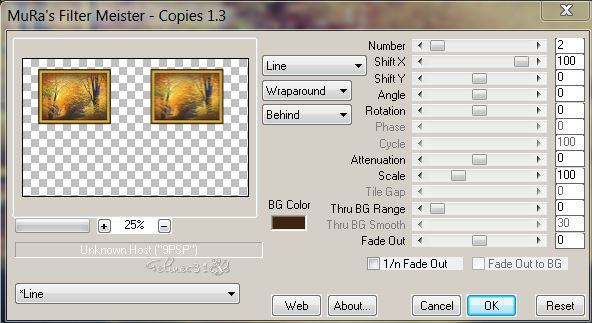
37-Calque
dupliquer
38-Effet Toadie/
What are you / 20 /20
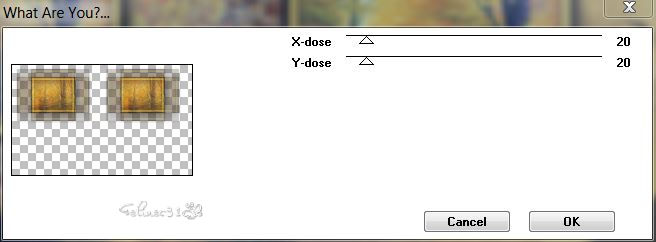
39-Déplacer vers
le bas
40-Image/
Mosaïque sans jointure
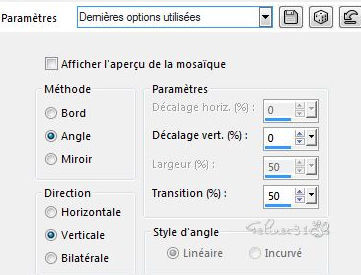
41-Réglage
Netteté / netteté
42-Placer vous
sur le calque groupe rester 2
43-Calque nouveau
calque raster
44-Versez la
couleur 3
45-Calque de
masque à partir d’une image

46-Mode du claque
/ recouvrement/
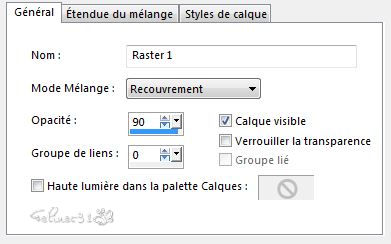
47- Fusionner le
groupe
48-Ombre portée
2 /2 /60/ 10 noir
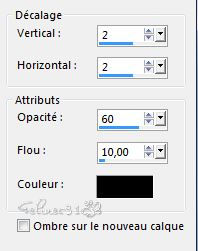
49- Ajouter une
bordure symétrique de 2
couleur 2
50-Une bordure
symétrique de 10 couleur 3
51- Une bordure
symétrique de 1 couleur 2
52- Une bordure
symétrique de 5 couleur 3
53-Une bordure
symétrique 1 couleur 2
54-Ajouter Une
bordure non symétrique de 20
45 45 20 blanche
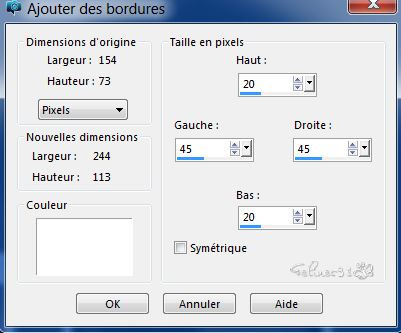
55-Sélection avec
la baguette magique  la
bordure de 5 (blanche) la
bordure de 5 (blanche)
56-Versez le
dégrader Linéaire comme au
point 25
57-Effet
panta.com / dot and cross par
défaut
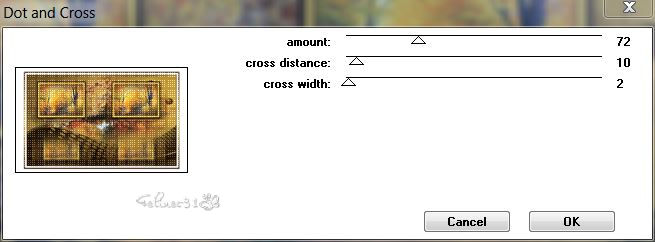
58-Sélectionner
tout
59-Faire une
bordure non symétrique couleur
2
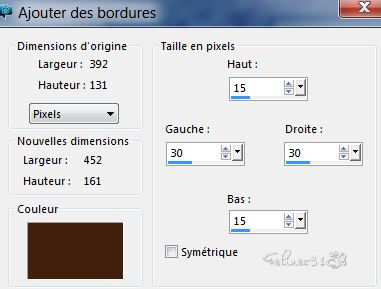
60-Sélection
inversée
61-Versez le
dégrader Lineaire du point
62- Effet
penta.com/ dot and cross par
défaut comme au point 55
63-Ombre portée 0
/0/50/20 noir

64-Ne
rien sélectionner
65-Ouvrir le tube
femme dans votre psp
66-Redimensionner
à 62%
67-Outil
sélection

Position horiz
675 vert 55

68- Ombre
portée 2/2/50 /30
69-Ouvrir le tube
texte Couleurs d’Automne
70-Coller comme
nouveau calque
71-Outil
sélection

Position
Horiz 123 Vert.
419

72-Ombre portée
1/1/100/10 noir
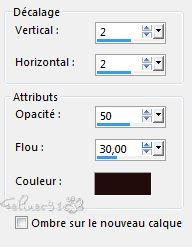
73-Ajouter une
bordure symétrique de 1 couleur
3
74-Ajouter une
bordure symétrique de 1
couleur 2
75-Signer
76-Redimensionner à 900 pixels
de Largeur

Adresse pour m'envoyé vos
versions
felinec31@msn.com


©Designe2019-Félinec31 |